Annonse
Hvor mange PC-problemer har du opplevd den siste måneden? En flekkete internettforbindelse, apper krasjer, og systemet fryser 14 måter å gjøre Windows 10 raskere og forbedre ytelsenDet er ikke vanskelig å gjøre Windows 10 raskere. Her er flere metoder for å forbedre hastigheten og ytelsen til Windows 10. Les mer er ikke utenlandske opplevelser for de fleste Windows-brukere. Men når disse oppstår, er du rask til å skylde Windows selv for disse problemene?
Sannheten er at Windows-operativsystemet (OS) ikke egentlig er ansvarlig for mange av disse problemene. Ofte er et nytt stykke maskinvare, buggy-programvare, eller til og med brukerforsømmelse årsaken - ikke Windows. Hvis du vil øke Windows-kunnskapen din og lære grunnleggende feilsøking, kan du lese videre for å se hvorfor disse problemene oppstår og hva de signaliserer.
1. Blue Screens of Death
Alle vet hva en blåskjerm av død (BSOD) er. Det er blitt popularisert fra mange års vitser. Men vet du hva en blå skjerm faktisk betyr?
Det vi kaller BSOD er et operativsystem
stoppfeil. Dette betyr at Windows fikk et problem som den ikke taklet Ikke få panikk! Alt du trenger å vite om kjerne panikkHvis du har brukt en datamaskin, har du uten tvil opplevd Blue Screen of Death, eller en kjernepanikk, der maskinen starter på nytt uten advarsel, og koster deg alt arbeidet ditt. Les mer og måtte stenge for å unngå skader på systemet. Akkurat fra dette er det klart at blå skjermer ikke alltid er Windows 'feil.Noen ganger er dette tilfelle, som det var med de viktigste endringene i Windows Vista som gjorde det mer utsatt for krasj takket være maskinvareproblemer. Men vanligvis kan du spore problemet til en ny maskinvare eller en intern komponent.
Når du ser en blå skjerm, må du ikke starte datamaskinen på nytt umiddelbart. Se etter feilkoden: dette vil gi deg viktig informasjon om hva som forårsaket problemet. I eksemplet nedenfor med en Windows 8 og nyere BSOD kan vi se HAL_INITIALIZATION_FAILED kode. Etter en omstart vil Googling dette gi mer informasjon om det spesifikke problemet. Du kan også bruke Bluescreen verktøy for å analysere blå skjermer etter faktum.
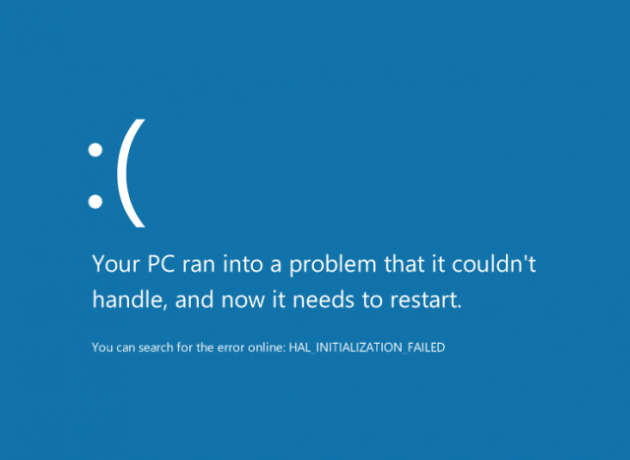
I dette tilfellet ser det ut til at denne feilen oppstår når Windows har problemer med å våkne opp fra søvnen eller får problemer med virtuelle maskiner. Dette reduserer feilsøkingen din enormt. Du kan deretter se nærmere på fikse problemer med Windows 10-hvilemodus Slik løser du problemer med søvnmodus i Windows 10Her er noen feilsøkingstrinn for når du trenger å vite hvordan du løser problemer med dvalemodus i Windows 10. Les mer og / eller installere virtuelle maskiner som ikke fungerte riktig første gang.
En annen viktig merknad er det en isolert blå skjerm Slik fikser du stoppkoden for systemtjenestens unntak i Windows 10System Service Exception BSOD-feil i Windows 10 kan ha noen få årsaker. Vi vil vise deg hvordan du fikser denne stoppkoden. Les mer er vanligvis ikke så mye. Noen ganger vil Windows få en liten feil som aldri dukker opp igjen. Du bør ikke bekymre deg for feilsøking av disse feilene med mindre de forekommer regelmessig.
Ser du hvordan noen tenking kan gjøre en forvirrende feil til handlingskraftig? Det er feilsøkingsteorien, og den gjelder for mer enn bare BSOD-er. Du kan også bruke disse ideene når du møter ...
Vanlige feilkoder og hvordan du løser dem:
- 0x80070057 Hvordan fikse Windows Update Error 0x80070057Denne fine Windows-feilen har plaget systemene våre siden minst Windows XP. Takket være den mangeårige rekorden har det kommet mange rettelser. I dag kan vi vise deg nøyaktig hvordan du løser det. Les mer - Nylig skjedde hovedsakelig i forbindelse med Windows Update-problemer, men kan også vises når du prøver å sikkerhetskopiere filer eller installere Windows.
- 0xC0000225 Slik løser du feilkode 0xC0000225 i Windows 10Ser du feilkode 0xc0000225 i Windows 10 når du prøver å starte opp PCen? Her er hva denne feilen betyr, og hvordan du kan feilsøke og fikse den. Les mer - Vanligvis forårsaket av manglende systemfiler.
- 0x800F081F, 0x800F0906, 0x800F0907, 0x800F0922 Slik løser du feilkode 0x800F081F i Windows 10Feilkode 0x800F081F er en av fire mulige feilkoder som alle peker på det samme underliggende problemet. Slik feilsøker du og fikser det. Les mer - Disse er alle tilknyttet Microsoft .NET Framework-problemer.
2. Sikkerhetsmodus
Har du noen gang sett Windows starter opp i sikkermodus Slik starter du i sikkermodus på Windows 10Står overfor Windows-oppstartsproblemer? Safe Mode er en innebygd feilsøkingsfunksjon for Windows 10 du først skal prøve. Les mer på egenhånd, eller lurte på hva begrepet betyr? Safe Mode lar Windows starte opp i et nedstrippet miljø, slik at du kan feilsøke det bedre.
Under vanlig PC-opplasting laster Windows drivere for grafikkortet, lyden og alle de flotte effektene av OS. Selv om dette absolutt er behagelige funksjoner å ha, er de ikke avgjørende for Windows-funksjon.
I sikkermodus reduseres skjermoppløsningen til 640 x 480, deaktiverer lyd, kjører ikke oppstartsprogrammer og kobler fra ikke-viktige enheter (tastaturet og musen fungerer fremdeles). Dette er nyttig for flere feilsøkingsfunksjoner:
- Hvis grafikkortdriverne ikke fungerer og du ikke kan se noe i en normal oppstart, kan du bruke Safe Mode-basisskjermen for å fjerne driverne og prøv å installere dem frisk Hvordan finne og erstatt utdaterte Windows-drivereDriverne kan være utdaterte og trenger oppdatering, men hvordan vet du det? Her er hva du trenger å vite og hvordan du kan gjøre det. Les mer .
- Når du har et useriøst program som kjører ved oppstart, lar Safe Mode deg avinstallere det uten at det kobles til Windows først.
- Hvis du nylig har lagt til en maskinvare, som en skriver, som får Windows til å krasje, kan du avinstallere skriveren mens du er i sikkermodus uten å bekymre deg for krasjet.
- Du kan være i stand til å bruke sikkermodus for å gjenopprette filer fra en datamaskin som ikke starter noe annet.
Når Windows er stabilt i sikkermodus, men har problemer når du normalt starter, forårsaker noe til stede et problem. Du bør prøve å avinstallere nylig installert programvare og fjerne ny maskinvare for å se om de er kilden til krasjet.
3. Problemer med Internett-tilkobling
Alle hater problemer med internettforbindelsen. Se på noen bruk en super-treg nettverkstilkobling 9 raske måter for øyeblikkelig å få fart på hjemme-PC-nettverketHvis du har et kablet eller trådløst hjemmenettverk, er sjansen stor for at du leter etter måter å optimalisere det slik at det kjører så raskt som mulig. Les mer for å få et inntrykk av hvordan de opptrer under press.
I likhet med andre ting som er diskutert så langt, er nettverksproblemer nesten aldri Windows's feil. Snarere skyldes de vanligvis problemer med Internett-leverandøren (ISP) eller en ruteroppheng. Vi har dekket den komplette prosessen for feilsøking og diagnostisering av nettverksproblemer, så vi kan tilby noen få tanker om generell feilsøking her.
Feilsøkingsteori gjelder ganske godt nettverksproblemer. Begynn med elementet i forbindelsen nærmest det du vet fungerer. Det er bortkastet tid å prøve å diagnostisere ruterinnstillingene når du ikke engang har det bekreftet at Windows kobler riktig til ruteren Slik fikser du den trådløse internettforbindelsen din i WindowsSliter du med å få en sterk og stabil trådløs internettforbindelse? Det kan være maskinvaren eller Windows selv som forårsaker problemet. Her er noen feilsøkingstips. Les mer . Hvis du ikke kan koble til internett med smarttelefonen din, er det ikke bare et problem på PC-en.
I dette tilfellet vil du fortsette å sjekke om ruteren din er live. Hvis du bekreftet at det fungerer som det skal, kan du ringe til Internett-leverandøren din for å se om de opplever strømbrudd i ditt område. Som du kan se, kan du bekrefte hva du ikke klarer å koble deg til ved å jobbe deg oppover i kjeden. Det er ikke et krav at du er nettverksingeniør for å diagnostisere hvor forbindelsen setter seg fast.
4. Maskinvarefeil
Selv om du ikke kan se komponentene som utgjør datamaskinen din, kan du med litt kunnskap finne ut hvilke av dem som går dårlig. Ofte, RAM mislykkes 5 tegn og symptomer som at RAM-en din er i ferd med å mislykkesHvis du har problemer med datamaskinen og ikke kan finne årsaken, kan feil RAM være årsaken. Her er noen tegn du må passe på og hvordan du diagnostiserer døende RAM. Les mer vil forårsake de blå skjermene som ble diskutert tidligere. Hvis du fortsatt bruker en mekanisk harddisk (som har bevegelige deler), indikerer en klikkelyd det det vil sannsynligvis mislykkes snart 5 tegn på at harddisken svikter (og hva du skal gjøre)Siden et flertall av mennesker i dag eier bærbare datamaskiner og eksterne harddisker, som blir dratt rundt ganske mye, er en realistisk harddisklevetid sannsynligvis rundt 3 - 5 år. Dette er en ekstremt ... Les mer . Selvfølgelig er maskinvareproblemer ikke skylden i Windows - komponenter i en maskin kan mislykkes uavhengig av operativsystemet.
Du kan bruke litt visdom her når datamaskinen ikke vil starte opp. Vurder for eksempel en situasjon der datamaskinen din slås på, men ikke starter på Windows. Hvis BIOS hilser deg med en melding om at det ikke oppdages noe OS, kan du huske at harddisken er der Windows og alle filene dine bor. Når datamaskinen ikke har tilgang til Windows, er det sannsynligvis fordi harddisken er død.
Min største frykt er at datakomponenter svikter før jeg kan erstatte dem
- kay (@tlw__k) 31. januar 2017
Andre symptomer kan indikere lignende problemer med komponenter. Hvis du plutselig ikke kan se noe på den bærbare skjermen, men å koble den til en ekstern skjerm fungerer bra, kan det hende du har et løs hengsel eller døende skjerm. Men hvis du prøver å slå på datamaskinen og få en blank skjerm som ikke gjenkjenner en ekstern skjerm, Du kan ha et dødt hovedkort 3 Feilsøkingstips Garantert å starte opp PC-ens hovedkortDenne artikkelen dekker grunnleggende feilsøkingsmetoder på hovedkortet, vanlige feil og anti-forbruker vennlige returrett, hvis alt går galt. Les mer . Tenk på hva du ser og hva det beviser. Hvis du ser BIOS, er ikke hovedkortet ditt dødt fordi ingenting ville laste hvis det var tilfelle.
Et annet eksempel: hvis Windows ser ut til å glemme riktig tid Windows 10-tiden din er feil? Slik fikser du klokkenNår Windows 10-tiden din er feil eller fortsetter å endre seg, kan reparasjonen være enkel. Ikke la datamaskinklokken gå galt igjen. Les mer , dette er faktisk ikke noe problem med Windows. Det er et lite batteri som heter CMOS-batteriet på hovedkortet ditt som holder oversikt over tiden selv når datamaskinen er slått av. Når dette batteriet dør, tilbakestilles tiden til en standardverdi hver gang du starter. Dette kan føre til feil på nettstedets sertifikat De 5 vanligste Windows-feilene og hvordan du fikser demIkke la en Blue Screen of Death ødelegge Windows-opplevelsen din. Vi har samlet årsaker og løsninger for de vanligste Windows-feilene, slik at du kan fikse dem når de dukker opp. Les mer hvis ikke fikset.
5. Skadevare
Selv om Windows er mer utsatt for skadelig programvare enn andre operativsystemer, bør det ikke få skylden for effekten av skadelig programvare på systemet ditt. Tross alt er Windows 10 fullpakket med flere sikkerhetsfunksjoner enn noen gang før. Kombinert med litt sunn fornuft, burde de fleste brukere ikke trenger å håndtere skadelig programvare igjen.
Hvis du støter på useriøs programvare, bør du fortsatt vite dens oppførsel og hvordan du fjerner den. Merkelige popup-vinduer, ekstrem treg ytelse, og verktøylinjer og annet søppel som vises i nettleseren, er alle tegn på malware-infeksjon. Når du har lurt etter at datamaskinen din er smittet, bør du bla gjennom Programmer og funksjoner liste over alt du ikke stoler på og fjern det Komplett guide til fjerning av skadelig programvareMalware er overalt i disse dager, og å utrydde skadelig programvare fra systemet ditt er en langvarig prosess, som krever veiledning. Hvis du tror datamaskinen din er infisert, er dette guiden du trenger. Les mer .
Deretter kjører du en skanning med Malwarebytes for å luke ut skadelig programvare, og du bør forhåpentligvis være i klartekst.
Uansett type skadelig programvare, er dette en solid generell feilsøkingsmetode. For nastier typer kan det hende du må bekjempe den i sikkermodus eller til og med bare tilbakestill PC-en 4 måter å tilbakestille Windows 10-datamaskinen tilVil du vite hvordan du tilbakestiller en PC til fabrikk? Vi viser deg de beste metodene for å tilbakestille en Windows-datamaskin ved hjelp av Windows 10, 8 eller 7. Les mer slik at du ikke kaster bort tid på å kjempe i en tapende kamp.
Generelle råd om feilsøking
Vi har diskutert fem store problemer som Windows vanligvis tar skylden for, så vel som deres faktiske årsaker og tips for å fikse dem. Her er noen ekstra tips for å avrunde rådene våre om dette emnet.
Ikke glem å starte på nytt!
Du har hørt det mange ganger, så vi vil ikke utdype dette. Men det er viktig å huske det Når du begynner å feilsøke, bør trinn en alltid starte datamaskinen på nytt. Mange problemer vil forsvinne etter en enkel omstart. Selv om mye feilsøking er mer komplisert enn bare å starte på nytt, er det alltid verdt å prøve først. Hvorfor kaste bort en time på å angripe fra forskjellige vinkler når en to minutters omstart var alt du trengte i utgangspunktet?
Bruk hurtigreparasjoner og råd på nettet
Sjansen er at du ikke er den første personen som har et visst problem med datamaskinen din. Dette er gode nyheter, fordi mindre av feilsøkingstypen er på deg! Det er viktig å vite hvordan du feilsøker ved å bruke ovennevnte råd, og vil tjene deg godt som databrukere. Men du bør også vite når du skal henvende deg til en raskere løsning.
Når du begynner å feilsøke, kan du søke på nettet for å se om du lider av et vanlig problem med kjente rettelser 8 Irriterende Windows 10-problemer og hvordan du fikser demOppgraderingen til Windows 10 har vært jevn for de fleste, men noen brukere vil alltid støte på problemer. Enten det er en blinkende skjerm, problemer med nettverkstilkoblingen eller batteritap, er det på tide å løse disse problemene. Les mer . Og husk det Microsoft og tredjeparter tilbyr utmerket, gratis feilsøkingsprogramvare 13 Feilsøkingsverktøy for å fikse Windows 10For hvert Windows-problem er det et verktøy du kan bruke til å fikse det. Finn problemet ditt i denne listen og velg et av de 13 feilsøkings- og reparasjonsverktøyene for Windows 10. Les mer som kan automatisk oppdage og fikse problemer for deg De beste gratis reparasjonsverktøyene for Windows 10 for å løse problemerHvis du får systemproblemer eller useriøse innstillinger, bør du bruke disse gratis Windows 10 reparasjonsverktøyene for å fikse PCen din. Les mer . Hvis du får et unikt problem som ingen har lagt ut om på fora, må du stole på feilsøkingsprosessen. Men mange ganger har noen allerede oppdaget løsningen - dra nytte av det!
Hva annet får Windows skylden for?
Når du først vet hva som faktisk forårsaker vanlige problemer i Windows Hvordan fikse WHEA Uncorrectable Error på Windows 10Noen Windows-krasjfeil er mer kryptiske og derfor vanskeligere å feilsøke. WHEA Uncorrectable Error er en av disse. Les mer , er det tydelig at mange av disse problemene ikke faktisk er feilen i operativsystemet. Selv om Windows langt fra er perfekt, er det lett å skylde på alt når ytelsen din går sørover. I stedet bør du ta et skritt tilbake og tenke på problemet med et tankesett om feilsøking. Ikke bare vil dette hjelpe deg med å løse problemer mer effektivt, det hjelper deg også å lære mer om hvordan datamaskinen fungerer!
Hvilke andre vanlige PC-problemer har folk skylden på Windows? Hvilke råd om feilsøking vil du gi til folk som ikke har gjort det før? Del historiene og tankene dine med oss i kommentarene!
Bildekreditt: Pixza Studio via Shutterstock.com
Ben er assisterende redaktør og sponset innleggssjef i MakeUseOf. Han har en B.S. i datainformasjonssystemer fra Grove City College, hvor han ble uteksaminert Cum Laude og med utmerkelser i hovedfag. Han liker å hjelpe andre og brenner for videospill som medium.

